UltraISO软件怎么制作ubuntu系统U盘启动镜像
Posted
tags:
篇首语:本文由小常识网(cha138.com)小编为大家整理,主要介绍了UltraISO软件怎么制作ubuntu系统U盘启动镜像相关的知识,希望对你有一定的参考价值。
步骤如下:一、准备工作:
1、下载一个Ubuntu的系统镜像文件。
2、下载一个“UltraISO”。
3、准备一个4G以上的U盘。
二、写入U盘:
1、安装“UltraISO”。
2、插上U盘。
3、打开“UltraISO”。
4、点击菜单栏上的“文件”,选“打开”,选择之前下载的Ubuntu系统镜像文件打开。
5、点击菜单栏的“启动”,然后选“写入硬盘镜像”。
6、点击弹出窗上的“写入”,等待完成即可。 参考技术A
首先要下载好可启动的ISO镜像文镜,在ultraiso中以下界面,选的启动介质,文件,写入就可以了,现在类似于大白菜,老毛桃这样的启动制作工具更简单
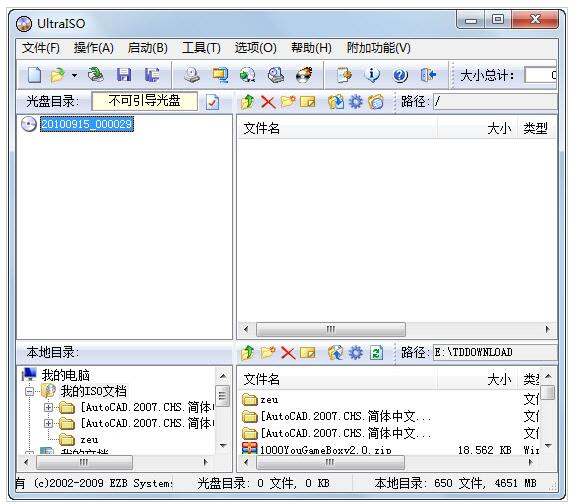
win7下装ubuntu14.04双系统
一、给ubuntu准备安装空间
计算机--右键--管理-磁盘管理--选择一个空余空间较多的磁盘--右键--压缩卷--压缩大概60G空间(接下来ubuntu就会装到这60G里面)
二、制作启动u盘
用ultraiso将ubuntu14.04镜像写入u盘,制作启动u盘
三、u盘启动,按步骤装ubuntu
我的hp笔记开机按F9选择进入u盘启动
简单分区: (1)/ 25600MB 主分区
(2)/boot 200MB 逻辑分区
(3)/home 29640MB 逻辑分区
(4)交换空间 物理内存的2倍 逻辑分区
四、安装inode客户端
32位系统:
1.创建文件夹:sudo mkdir /usr/iNode
2.复制inode客户端(.tar.gz文件):cp /desktop iNodeClient_linux.tar.gz /usr/iNode
3.进入安装目录,解压:sudo tar -zxvf iNodeClient_linux.tar.gz
4.进入iNodeClient目录,执行安装命令(运行之前必须要保证root用户对install.sh具有执行权限):sudo ./install.sh
显示AuthenMngService启用成功,表示安装成功。成功后进入目录双击运行程序图标就行。
64位系统:
64位系统存在一个问题。64位linux不像windows那样自动向下兼容32位系统。
网上没有找到64位的anode for linux,所以还是使用以前的32位inode,这就需要安装64位系统兼容32位的程序的库。
使用命令安装 sudo apt-get install ia32-libs
32位程序支持库安装成功后,直接安装inode还是可能不会成功,我这里提示libjpeg.so.62和libtiff.so.3这两个库找不到。
iNodeClient依赖的库所在的位置在 /usr/lib/i383-linux-gnu这个目录下,找不到依赖
64位系统有/usr/lib/x86_64-linux-gnu,安装32位程序支持库后,才会找到 /usr/lib/i383-linux-gnu这个目录
添加软链接
sudo ln -s /usr/lib/x86_64-linux-gnu/libjpeg.so.8 /usr/lib/libjpeg.so.62
sudo ln -s /usr/lib/x86_64-linux-gnu/libjpeg.so.4 /usr/lib/libjpeg.so.3
接下来按照32位那样安装就行了
五、安装bantu系统成功后,相关问题
1、ubuntu14.04及以上版本,鼠标不停的闪烁的问题
鼠标指针闪烁是因为多屏问题,系统设置--显示--选中位置显示器--将其关闭--保存。
2、工作区切换器,14版本以上不自动显示
系统设置--外观--行为--选中”开启工作区“
以上是关于UltraISO软件怎么制作ubuntu系统U盘启动镜像的主要内容,如果未能解决你的问题,请参考以下文章